今回は学びやすい環境づくりについてご説明します。オンラインレッスンをする際のご注意点があります。オンライン講座はご自身で学んでいただくという特性がある性質上、学びやすい環境を提供するところも非常に重要になります。
例えば、私のレッスンがひとつひとつの動画のリンクなどでバラバラに提供されたらいかがでしょうか。人によってはひとつずつ上から順番に見ていただけるかもしれません。しかし動画がメール配信され、ひとつひとつのリンクをクリックして学習し、後でどこまで学んだかわからなくなってしまうような状況だったら継続するでしょうか。もちろんモチベーションが高くよほど学びたい内容だった場合はしっかり管理して学んで頂けると思いますが、そうではない場合は面倒臭くてやめてしまうかもしれません。
しかしオンライン講座の形としてプラットフォームを利用することによって、あなたが作った講座が体系立てて学ぶことができます。これは非常に重要になことです。このレッスンでは3つのポイントを見ていきましょう。
今回お届けするノウハウはこちら
学びやすい環境づくりについてのレッスン

この記事では学びやすい環境づくりについてお話しします。さっそく一緒にやってみましょう!
視覚的に学びを深めてもらう方法
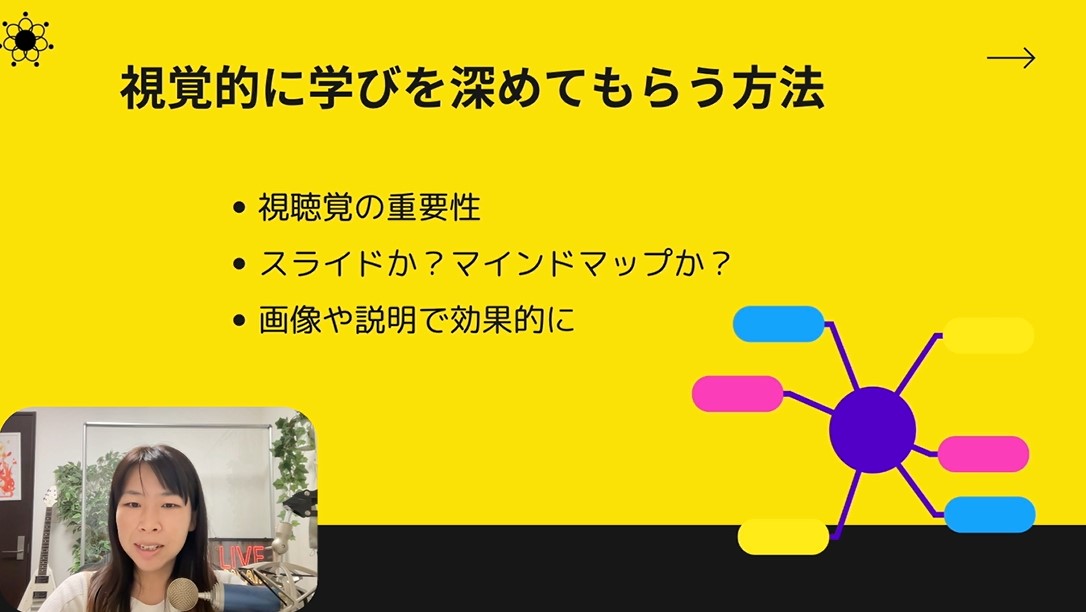
視聴覚の重要性
学びを深めてもらう方法として、一つは視聴覚の重要性があります。今回提供しているオンライン講座の特性上、テキストだけの講座ではありません。テキストだけだとブログやノートなどの形式になりますが、見て聞いて学ぶというところを上手に活用していただき、ご視聴していただく受講生さんにより深い学びを提供することができます。
スライドか?マインドマップか?
このような講座で説明する際に使われるのが、スライドやマインドマップです。マインドマップは上の画像の青い丸から線が伸びて、ピンクや水色、黄色の項目に繋がっています。視覚的に理解しやすいマインドマップの形式も活用すると便利です。私はスライド形式が好きなんですけれども、人によってはマインドマップ形式が分かりやすい方もいらっしゃると思います。視覚的にお伝えする面で、スライドやマインドマップをうまく活用していただいければと思います。
画像や説明で効果的に
オンライン講座で動画編集にこだわると良いタイミングで文字が出たり、タイトルが出たりと様々な加工ができますが非常に手間がかかります。ここまでやってもいいですが、初心者の方には非常に大変です。私はスライドにまず文字を入れてしまって、動画編集の手間をなくすようにしています。
必要な文字やタイトルはあらかじめスライドに記載しておき、動画編集ではこれらを追加しない方法をとっています。これからオンライン講座を作る方には非常におすすめですので、ぜひやってみてください。
そして、画像を使っているので視覚的にも効果的にお伝えできるようにしてみてはいかがでしょうか。今回はマインドマップという言葉が出てきたときに、学習者が文字だけの情報では分かりづらいかもしれません。
「あれ?」と疑問が受講生さんに浮かんでしまうと、その時点から次の情報が入ってこなってしまいます。ですが「このマインドマップはこういうものです」と画像を見せたり、先ほどのように私の具体的な例でワークシートを見せたりして視覚的でも説明することができれば、より学びを深めていただくことができるのでおすすめです。
音声はとても重要

雑音は思った以上に人を不快にするので要注意
そしてオンライン講座を作る上で非常に重要なものがあります。それは音声です。私もいいマイクを使っておりますが、もしマイクが無い方はこれだけはちょっと初期投資をして買っていただくぐらい非常に重要になります。オンライン講座を受講している方はマンツーマンで聞いているような気分になります。その際にノイズが入ったり雑音が入ったりすると、思った以上に人を不快にさせてしまいます。
私もよく収録をしていると目の前の車が通ったりたまにヘリコプターが飛んだりするとその音が入ってしまうことがありますが、後で編集をしているとその音声が非常に気になったりします。収録の時にそういう音声に気付いた場合は、一回収録をやめて車が通り去るのを待ったりするくらい雑音には気を使っております。快適に受講してもらうためにも、音声にはこだわっていただければと思います。
オンライン講座制作に必須のマイク選び(オススメもご紹介!)
オンライン講座に必須のマイク選びについてです。実際に私がどんなマイクを購入したのかを踏まえて、マイクの選び方を見てみましょう。アマゾンのサイトを見ていただくとたくさんマイクが出てきます。おそらく初めての方はどれを選んでいいかわからなくなってしまうと思います。私も最初はよくわからず困ってしまったので、使ってよかったマイクをご紹介します。まずはおすすめのマイクを買ってみて、色々試していただければと思います。
注意すべき点がひとつあります。それはパソコンを使って収録をする方は、どのようにマイクを接続するのかというところが非常に重要になります。USBマイクというふうに書いてあると、大抵パソコンに挿すことができます。パソコンのUSBに挿すだけで使えるのかどうか、そこは確認が必要になります。
それでは、私のおすすめのマイクを紹介します。「Blue」というメーカーは非常に良いメーカーです。オンライン講座を配信している方に人気があるメーカーで、使用している方がたくさんいます。このマイクのいいところ、接続が簡単なところです。ドライバーのインストールなしで、PCに接続するだけで素早く簡単に接続できます。
複雑な操作や準備が必要なく、接続するだけでマイクが使えるというところで非常に便利です。機能も良く遅延もないので、おすすめです。オンライン講座収録に音声の遅延は致命傷ですので、少し高くても高品質で遅延のないマイクを選んでいただければと思います。
お値段は今現在の価格が1万3500円程度になっております。格安のマイクも販売されていますが、品質を考えると1万円前後のマイクを買っていただくのがおすすめです。
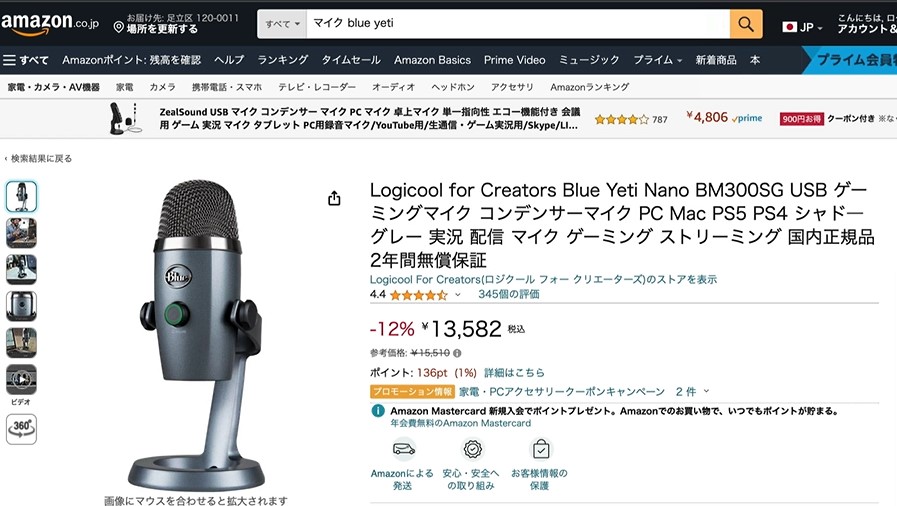
そしてもうひとつ紹介します。こちらは私が使用しているマイクです。先程ご紹介したメーカーと同じ「Blue」の「マイクロフォン」です。
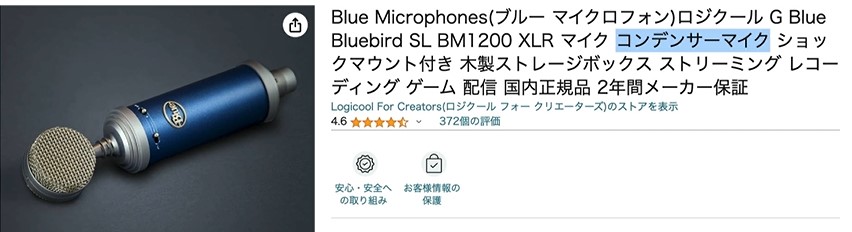
注意点がありまして、このマイクロフォンはPCに接続しただけでは使うことができません。「コンデンサーマイク」と書いてあります。こちらはミキサーという接続機械が必要になりますので、ちょっとだけ高度になってしまいます。ちょっと余裕のある方やチャレンジしてみたいと言う方にはおすすめできるマイクですが、機械のことがちょっとよく分からないという方は先ほどのような接続が簡単なマイクを選んでいただければと思います。
ちなみにミキサーという機械はだいたい1万6千円ぐらいで販売しております。その場合はこのマイクの価格と1万6千円ぐらいのミキサーの価格が必要になりますのでご注意いただければと思います。
マイクの選び方のコツをお伝えいたします。Amazonでマイクを買おうとすると、非常に幅広く高いものから安いものからマイクがあって迷ってしまうかと思います。「スポンサー」と表示されているものには要注意です。これはランキングに関係なく、お金を出して広告みたいな感じで上の方に表示させているので人気商品だから安心と思って安易に購入しないよう注意が必要です。
Amazonの商品はおすすめ順に表示されていることが多いですが、よくわからない海外のメーカーは避けて、多少高くても高品質なものを購入することをおすすめします。
これは個人的な感想ですが、今収録に使用しているこちらのBlueのコンデンサーマイクは一度壊れてしまいました。
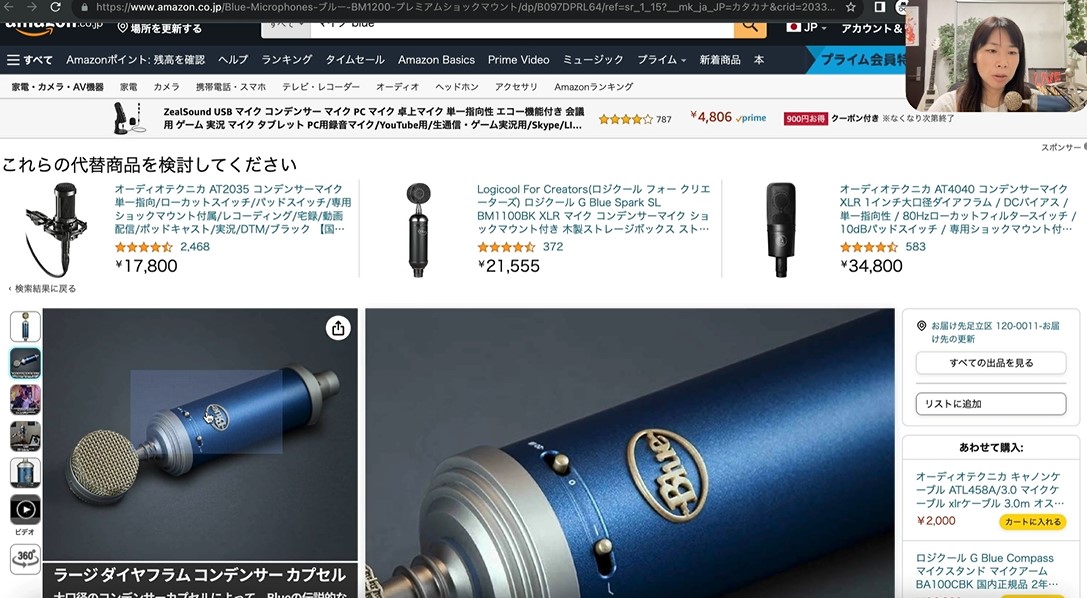
半年ぐらい使ったところで、音声にジーっとノイズが入るようになってしまいました。それをメーカーに連絡したところ、新品と交換してくれました。あまり安いメーカーとか保証がしっかりしてないメーカーを買ってしまうと、そういった保証がなく壊れてしまい使えなくなってしまうこともあります。マイクはこれからオンライン講座を作るにあたって非常に重要で、商売道具ですので最初からしっかりとしたメーカーのマイクを選ぶことをおすすめします。
マイクに付随してこのポップアップと呼ばれるアイテムもあります。これは喋ったときのパップ音と呼ばれるノイズが入らないようにするものです。私も一応持っていますが、ポップアップを使用すると顔が見えにくくなっていまいます。
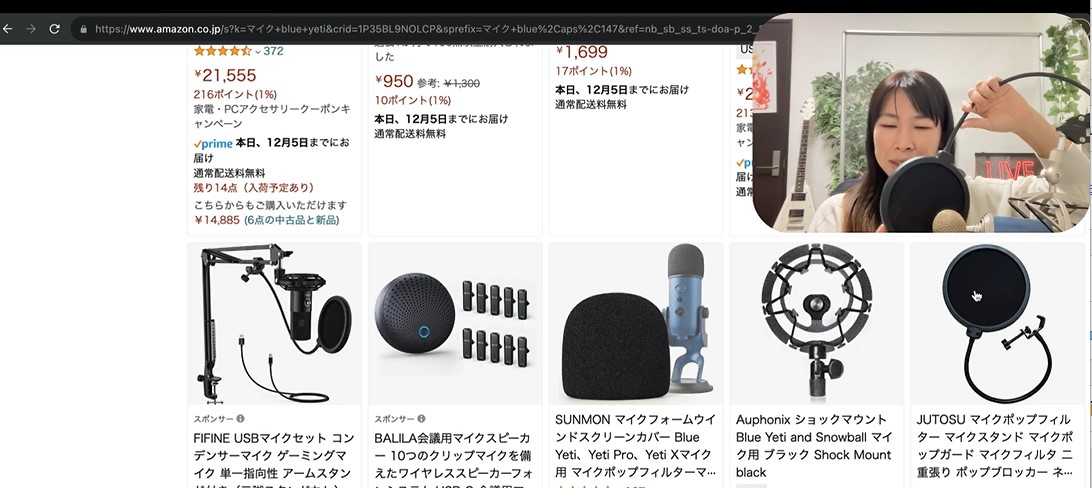
なのでどこまで気にするかという問題になりますので、顔出しをする方は顔が隠れないようにするとか、かっこいい配置にするなど工夫していただければと思います。必ずしも必要であるというわけではありません。また上の画像の真ん中にある、黒いスポンジをかぶせていただくというのも良いと思います。マイクの形式に関しては、まずは音声が良いということ、また手軽に使えるということが非常に重要になりますので覚えておいていただければと思います。以上マイクの選び方を解説しました。
教育プラットフォームの重要性
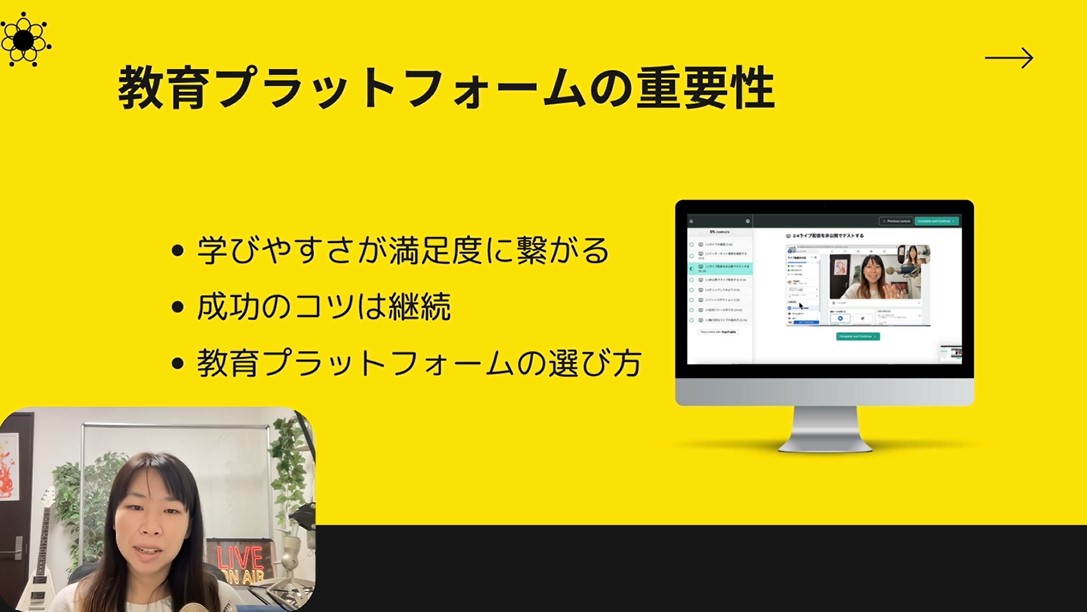
教育プラットフォームの重要性をお伝えいたします。例えば、あなたのオンラインレッスンがそれぞれバラバラのリンクとかになっていたらどうでしょうか。学びやすいでしょうか。学習者がいろいろ習得できることが満足度に繋がっていきます。ところもしっかり意識をして講座を配信していきましょう。せっかく内容が良いものを出しているのに、教育プラットフォームを使っていないので見づらかったために、良い講座ではなかったと認識されてしまったり、買ったけどうまくできなかったと満足度が低下してしまうのは大変もったいないです。
しっかり教育プラットフォームを使って、見やすい講座をつくっていくことが必要になるんじゃないかなと思っております。教育プラットフォームのおすすめはUdemyとTeachableです。それぞれをご覧頂こうと思います。
こちらはUdemyの講座です。Udemyのプラットフォームは非常に学びやすいようにできています。実際に見ていきましょう。
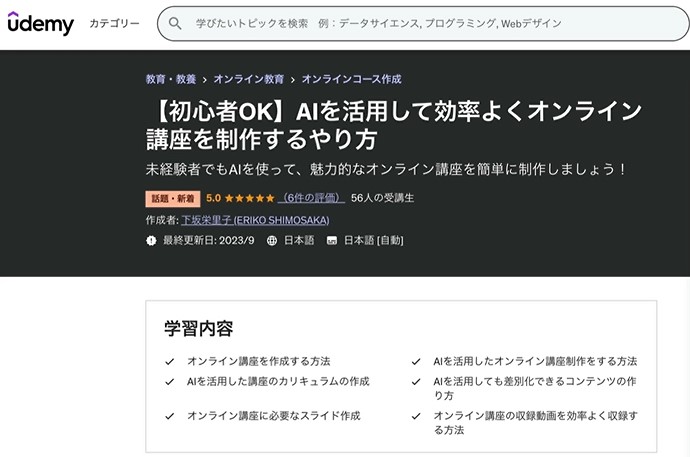
例えばこちらも私のセクションです。コースの中に7つのセクションがあり、細かくレクチャーに分かれていることが直感的に理解することができます。
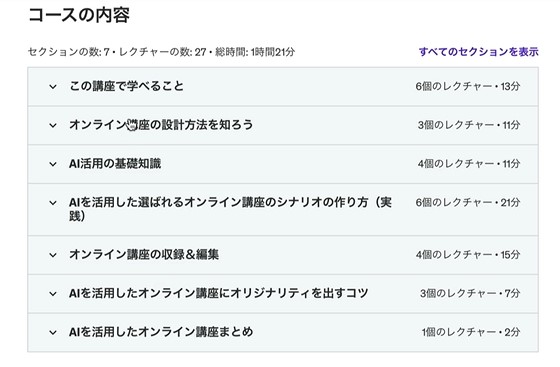
セクションをクリックして展開すると、どのようなレクチャーが受けられるのか見ることができます。
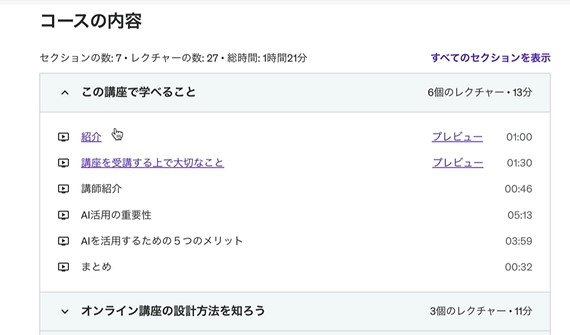
学んでいただく方は自分がどこまで学んだかの進捗を見ることができ、あまり進んでいない場合はUdemyからリマインドメールも届きます。そういった機能も学びのサポートになります。このように、使いやすいオンライン講座形式にまとめてくれるようなプラットフォームをしっかり選ぶことが重要になります。
もう一つ紹介いたします。こちらはTeachableというオンライン講座に特化したプラットフォームになります。こちらは自分で管理できるという利点があります。ちょっと見てみましょう。こちら受講者の画面になりますが、左側見ていただくとレッスンがしっかりと分けられております。
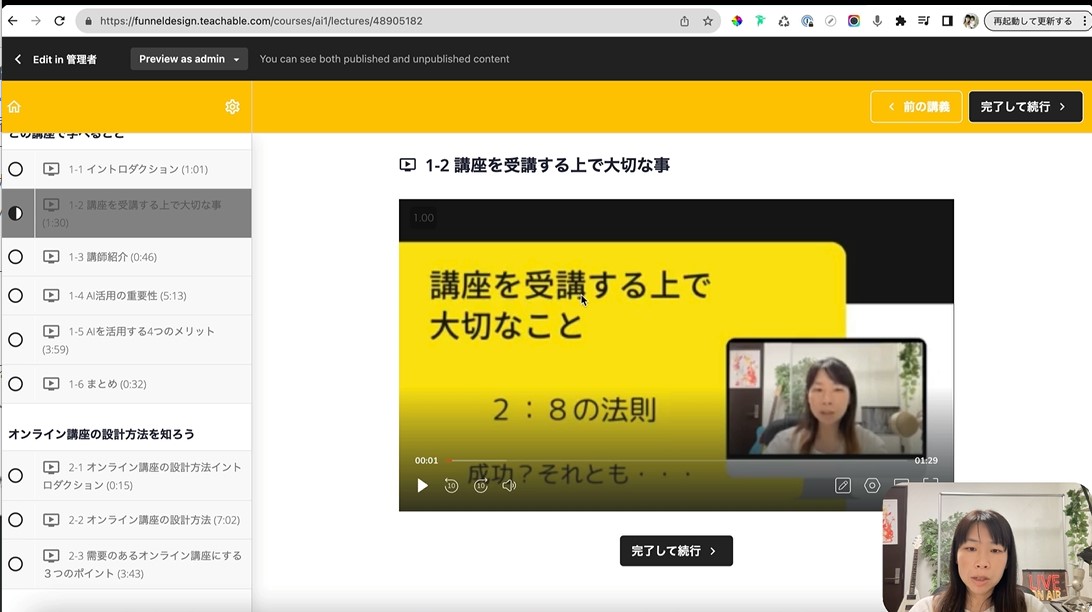
そしてひとつのレッスンを見終わったら「完了して続行」というボタンを押します。そうすると完了したマークが出ます。これによってどこまで学んだかというところを見ることができますので、非常に受講しやすいスタイルになっています。
UdemyもTeachableも動画だけ出しておりますが、ワークシートを添付するなんてこともできますので非常に使いやすい教育プラットフォームとなっています。選び方の参考として紹介させていただきました。
まとめ
今回は学びやすい環境づくりについて解説しました。見やすくわかりやすいスライドをあらかじめ作成しておくことにより、動画編集の手間を省くことができます。また高品質なマイクを用意してノイズを防ぎ、学習しやすいビデオを作りましょう。そして講座がまとまって見やすいように、使いやすいプラットフォームで配信してください。ぜひ受講者の方に対して学びやすい環境づくりを心掛けて作っていただければと思います。
